若要為合作夥伴新增角色,請執行以下步驟:
程序
- 以合作夥伴身分登入 SASE Orchestrator。
- 從頂端功能表按一下管理 (Administration)。
- 從左側功能表中,按一下使用者管理 (User Management),然後按一下角色 (Roles) 索引標籤。
- 按一下新增角色 (Add Role)。
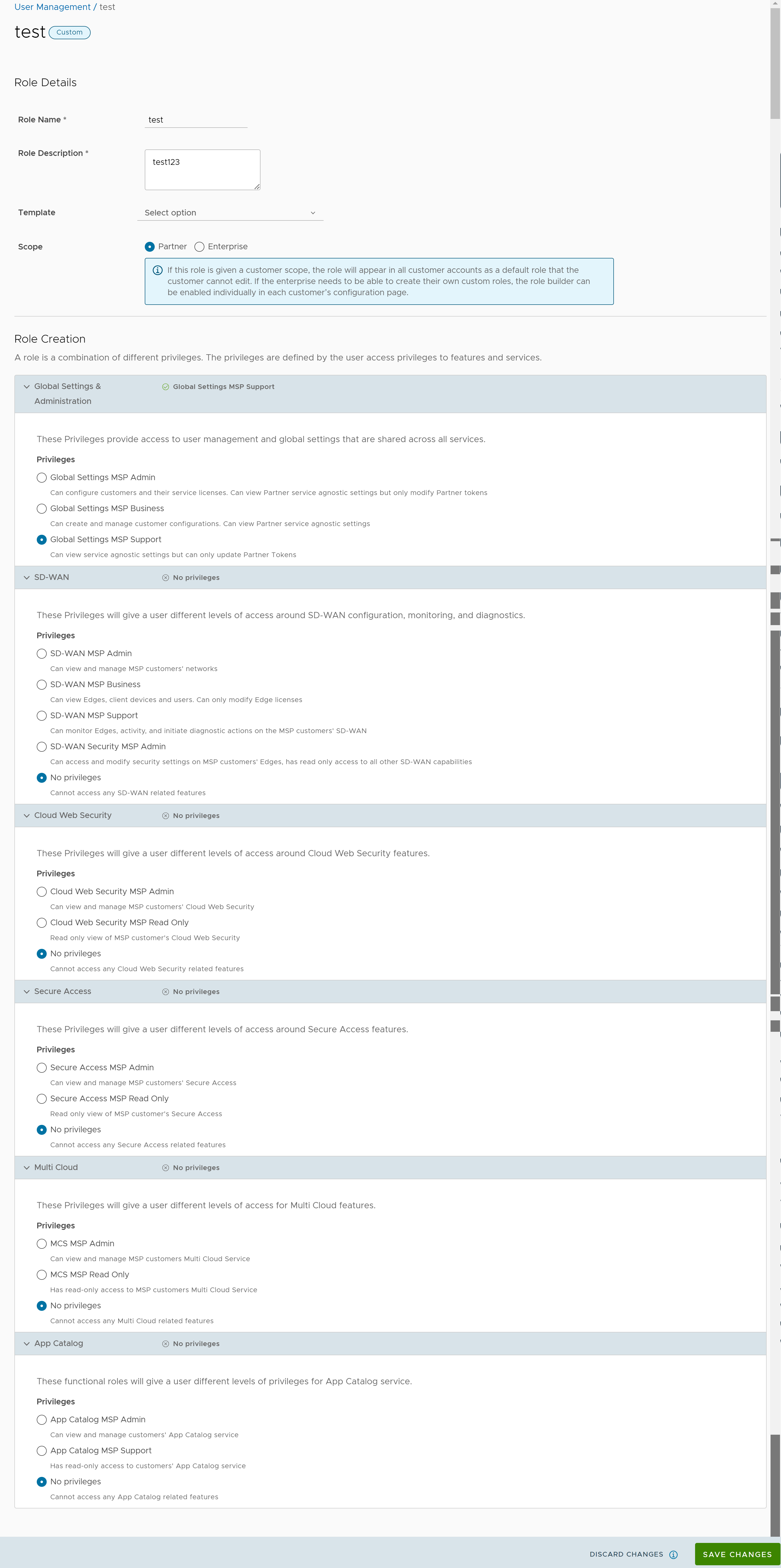
- 針對新的自訂角色,輸入以下詳細資料:
選項 說明 角色詳細資料 角色名稱 (Role Name) 輸入新角色的名稱。 角色說明 (Role Description) 輸入角色的說明。 範本 (Template) 或者,從下拉式清單中選取現有角色作為範本。會將所選範本的權限指派給新角色。 範圍 (Scope) 選取合作夥伴 (Partner) 或企業 (Enterprise),以作為新角色的範圍。範圍是合作夥伴 (Partner) 的角色可以套用至目前合作夥伴的合作夥伴層級管理員。範圍是企業 (Enterprise) 的角色會顯示在合作夥伴所有客戶的角色清單中。 角色建立 (Role Creation):此區段中的選項會因所選範圍 (Scope) 而異。 全域設定和管理 (Global Settings & Administration) 這些權限可為所有服務之間共用的使用者管理和全域設定提供存取。必須選擇其中一個權限。依預設,將為合作夥伴 (Partner) 範圍選取全域設定 MSP 支援 (Global Settings MSP Support)。對於企業 (Enterprise) 範圍,依預設,會選取全域設定企業唯讀 (Global Settings Enterprise Read Only)。 SD-WAN 在 SD-WAN 組態、監控和診斷方面,這些權限可為合作夥伴或企業管理員提供不同層級的讀取和/或寫入存取權。(選用) 您可以選擇 SD-WAN 權限。預設值為無權限 (No Privileges)。 Cloud Web Security 在 Cloud Web Security 功能方面,這些權限可為合作夥伴或企業管理員提供不同層級的存取權。(選用) 您可以選擇 Cloud Web Security 權限。預設值為無權限 (No Privileges)。 Secure Access 在 Secure Access 功能方面,這些權限可為合作夥伴或企業管理員提供不同層級的讀取和/或寫入存取權。(選用) 您可以選擇 Secure Access 功能權限。預設值為無權限 (No Privileges)。 多雲端 (Multi Cloud) 在多雲端功能方面,這些權限可為合作夥伴或企業管理員提供不同層級的讀取和/或寫入存取權。(選用) 您可以選擇多雲端功能權限。預設值為無權限 (No Privileges)。 應用程式目錄 (App Catalog) 在應用程式目錄功能方面,這些權限可為合作夥伴或企業管理員提供不同層級的讀取和/或寫入存取權。(選用) 您可以選擇應用程式目錄功能權限。預設值為無權限 (No Privileges)。 - 按一下儲存變更 (Save Changes)。
新的自訂角色會顯示在使用者的 使用者管理 (User Management) > 角色 (Roles) 頁面中,具體取決於您選取的 範圍 (Scope)。按一下自訂角色的連結以檢視設定。